Las 3 nuevas características principales en macOS Ventura
Las actualizaciones del sistema operativo deberían ser como una buena cinematografía: sí, un caballo de batalla importante, pero no demasiado obvio. Cambie radicalmente la interfaz de usuario o las funciones de su dispositivo y perderá memoria muscular y flujos de trabajo personales desarrollados con el tiempo. Pero al mismo tiempo, no cambia mucho y nadie sentirá la necesidad de actualizar.
los Una nueva versión de macOS de Apple llamada Ventura, más adelante en 2022, pero ya está disponible una versión beta pública. Todo el mundo siempre dice que no instale sistemas operativos beta en sus dispositivos principales, y he dado consejos similares en el pasado. Pero, sinceramente, una vez que está en versión beta pública (a diferencia de la versión beta para desarrolladores), las cosas suelen estar en bastante buena forma.
Con esta mentalidad, descargué e instalé macOS Ventura en mi Macbook y iOS 16 en mi telefono. Ni siquiera hizo una copia de seguridad de nada, simplemente lo hizo. Yolo, supongo.
La siguiente parte de la verdad sobre una actualización del sistema operativo no anunciada es que la mayoría de las personas no verán, usarán o ni siquiera se darán cuenta de la mayoría de las actualizaciones, especialmente porque muchas de ellas son pequeños ajustes que funcionan detrás de escena o agregan funcionalidades que probablemente no son. ni siquiera buscando.
Pero Ventura hace un poco más que la mayoría de las actualizaciones del sistema operativo, y cuando se combina con iOS 16 o iPad OS 16Tienes acceso a algunas características realmente útiles. Entonces, aunque la mayoría de los Ventura probablemente no marcarán una gran diferencia en su vida diaria, aquí hay cuatro características nuevas en beta que se destacan más.
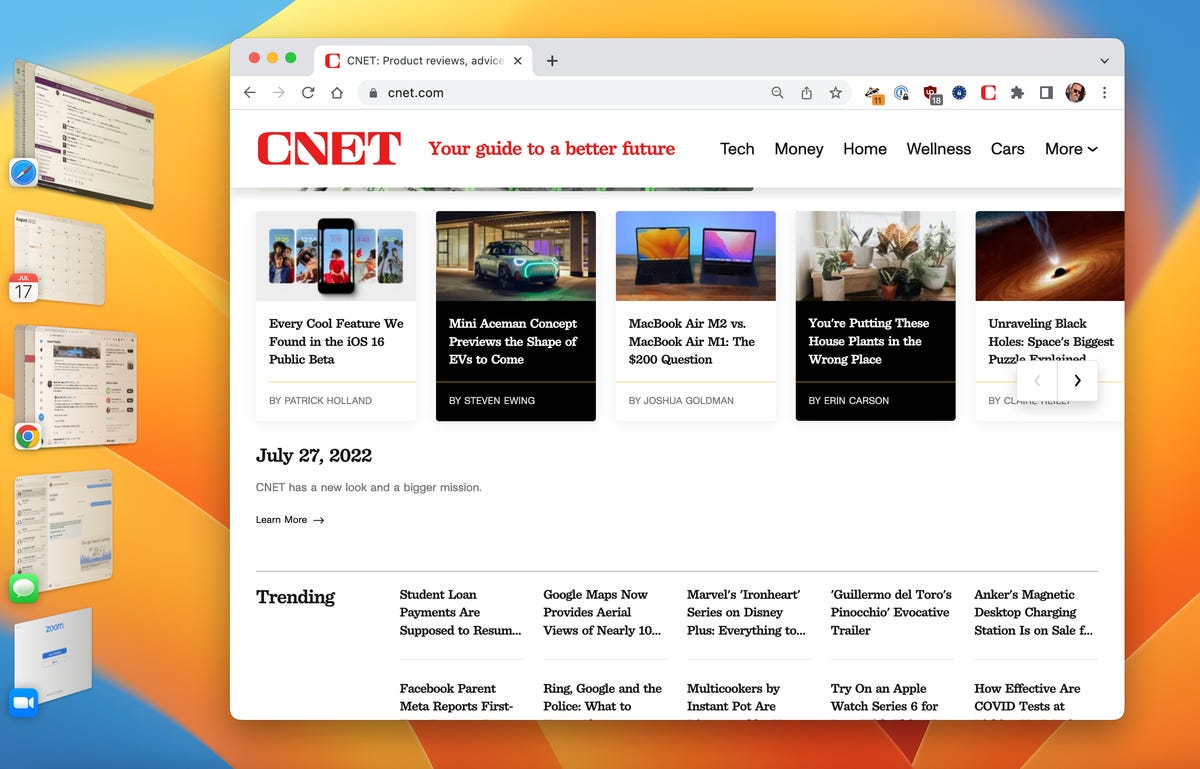
El gerente del teatro coloca sus aplicaciones abiertas a lo largo del riel lateral izquierdo.
Dan Ackerman/CNET
gerente de teatro
El mayor cambio visual en Ventura es esta nueva forma de ordenar y organizar diferentes ventanas en diferentes aplicaciones. En lugar de la pestaña de comando tradicional o deslizar hacia arriba con cuatro dedos, Stage Manager coloca sus aplicaciones activas en una columna en miniatura en el extremo izquierdo de la pantalla.
Toque la aplicación que desee y desplácese hasta el centro de la pantalla, lo que facilita el cambio entre aplicaciones sobre la marcha. Claro, antes no era difícil navegar entre aplicaciones, pero esta es una forma muy nueva y visual de hacerlo. Si tiene muchas ventanas abiertas en una aplicación (como muchas ventanas del navegador), al hacer clic en la miniatura en esa barra izquierda se alternará entre esas ventanas.
Ahora que estoy usando Stage Manager, no puedo imaginar volver a no usarlo. Sin embargo, nos deja con lo que yo llamo el problema del doble canal. Ahora tiene un muelle horizontal en la parte inferior de la pantalla y otro muelle semi que corre verticalmente por el lado izquierdo de la pantalla. Si desea mostrar un escritorio realmente limpio y necesita ocultar el administrador de escena, abra el centro de comando (los dos íconos) y apáguelo.
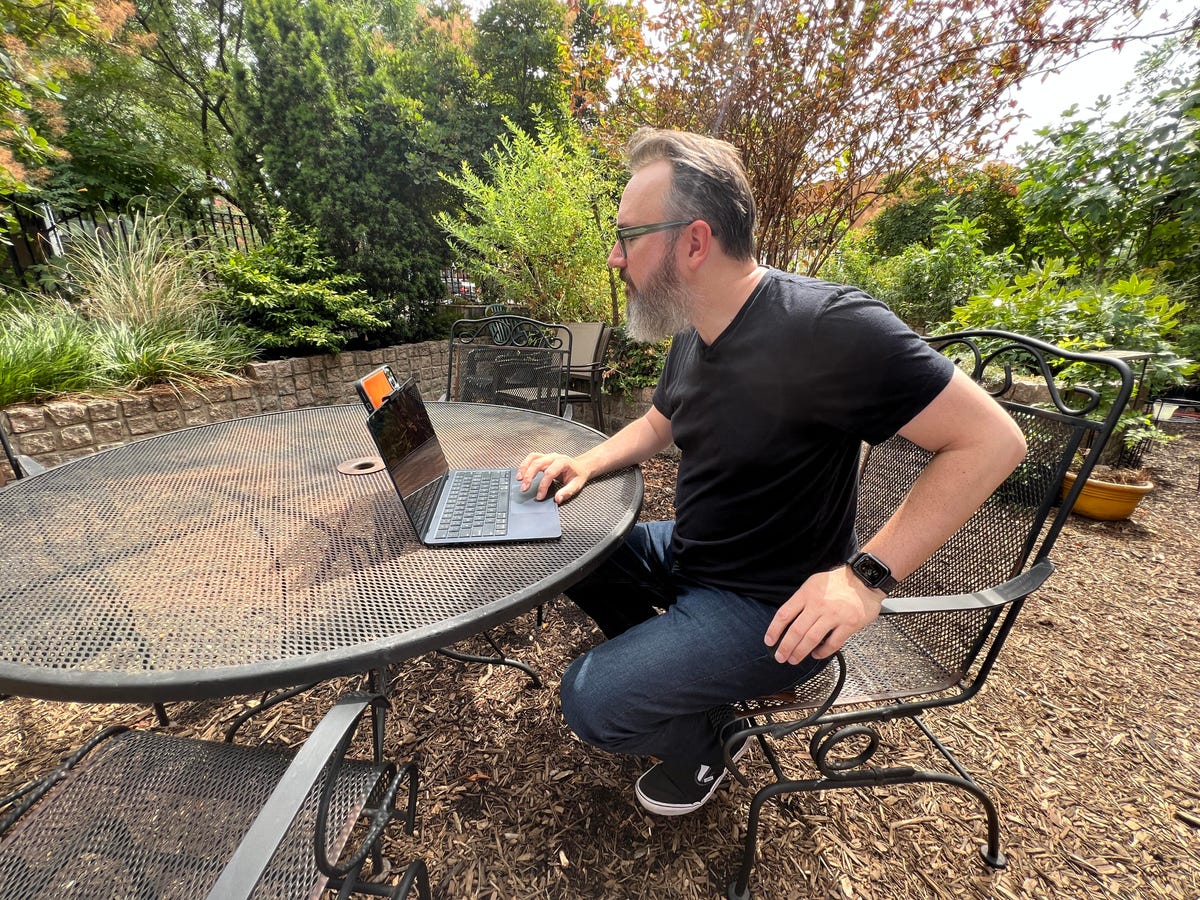
Uso del iPhone como cámara web inalámbrica con continuidad de cámara.
libby ackerman
Cámara de continuidad
Esto es algo que he estado esperando durante muchos años. Un argumento de venta es que ahora puede usar su iPhone como una cámara web inalámbrica. Parece bastante simple, pero antes tenías que usar un archivo Una aplicación de terceros como EpocCamY no es lo suficientemente simple y libre de errores como para confiar en él para el uso diario.
Ahora, con Ventura en su Mac e iOS 16 en su teléfono (ambos actualmente en versión beta pública), de repente es fácil de hacer y funciona en Zoom, FaceTime y muchas otras aplicaciones. Simplemente seleccione su teléfono como cámara desde el menú de selección de cámara en la aplicación. Debe iniciar sesión con la misma ID de Apple en ambos dispositivos y en la misma red Wi-Fi con Bluetooth habilitado.

El iPhone es una excelente cámara web en macOS Ventura.
libby ackerman
Por qué querrías esto? lo que no tienes El nuevo MacBook Air M2 o el 14 pulgadas o MacBook Pro de 16 pulgadasTu MacBook tiene una cámara de 720p. Estas Mac más nuevas tienen cámaras de 1080p mucho mejores, pero la cámara trasera de tu iPhone seguirá siendo mucho mejor que eso. Mirando la cámara de 1080p en la MacBook M2 junto con el video del iPhone 13 Pro a través de Camera Continuity, el iPhone fue claramente superior.
Hay algunos trucos adicionales disponibles en el Centro de comando dentro de los efectos de video, incluido el Escenario central, que sigue tu rostro alrededor del cuadro; modo retrato, que difumina ligeramente el fondo; y Studio Lght, que atenúa el fondo e ilumina tu rostro.
Probablemente más interesante es Desk View, que usa la lente gran angular del iPhone para capturar lo que sucede justo debajo del reposamuñecas y el panel táctil de la computadora portátil, aunque el teléfono esté apuntando directamente a tu cara. Es una aplicación de video independiente, por lo que puede compartirla en la pantalla en Zoom, por ejemplo. Es bastante limitado ahora en lo que muestra y cómo se implementa, pero estoy interesado en probarlo más.

Este clip impreso en 3D ayudó a colocar el iPhone en la cubierta de la MacBook.
Dan Ackerman/CNET
Pero espera, hay más.
¿Preguntas cómo uso mi teléfono como cámara web? Estoy seguro de que habrá muchos mini trípodes y monturas para teléfonos disponibles para sujetar su teléfono a la parte superior de su MacBook.
Pero seguí adelante y diseñé uno simple a través de TinkerCad y lo imprimí en una impresora 3D. Este soporte específico está diseñado para el iPhone 13 Pro Max, con funda, y el nuevo MacBook Air M2. Puede intentar descargarlo e imprimirlo si cree que se ajusta a su teléfono y computadora portátil; También pongo a disposición el archivo CAD, para que puedas ajustar las medidas a tu gusto.
Si usted es No tienes una impresora 3D, nuestra lista de las mejores Buen lugar para comenzar.
los El archivo público de TinkerCad está aquíy el El archivo 3D STL está aquí en Thingiverse.
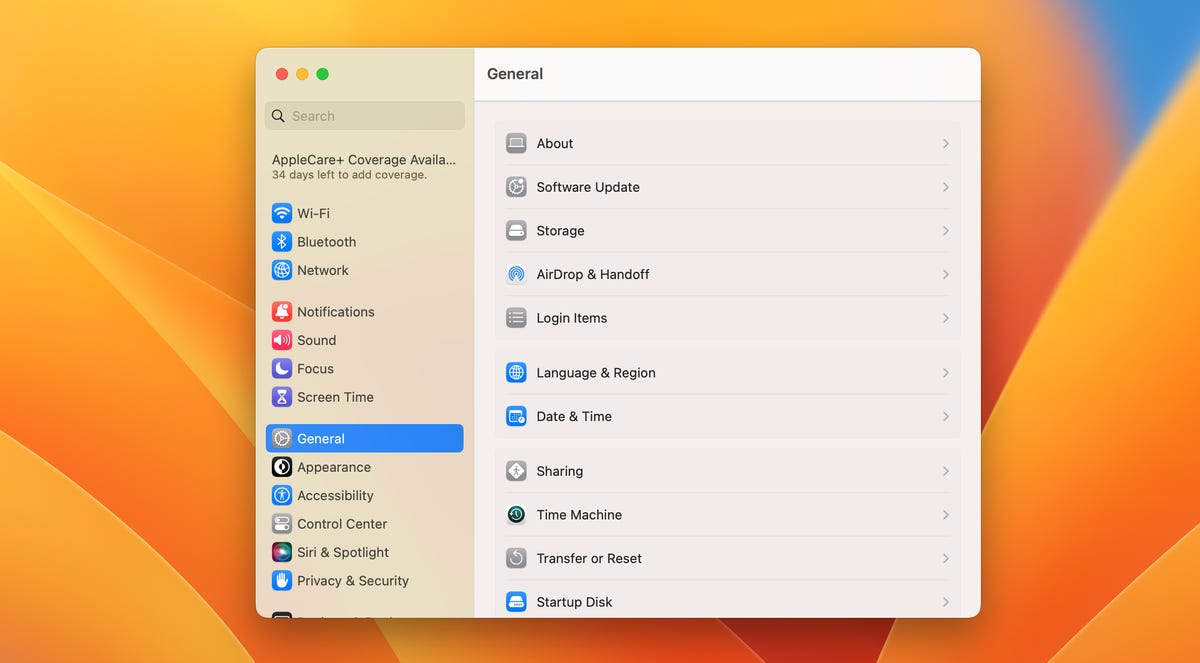
Preferencias del sistema ahora es… Configuración del sistema.
Dan Ackerman/CNET
Configuración / Preferencias del sistema
¿Soy el único que encuentra confuso el menú tradicional de Preferencias del sistema en Mac? Es un conjunto de íconos, que parecen cambiar con cada versión del sistema operativo, y las herramientas que desea están inevitablemente enterradas en los submenús. Algunas de las opciones organizativas me parecen confusas y veo algo de lógica interna.
La nueva apariencia del menú, ahora llamada Configuración del sistema, es deliciosamente básica. Es solo una lista. La funcionalidad real no es tan diferente, pero me resulta mucho más fácil navegar porque aún puede ver otras entradas de menú mientras está dentro de un menú en particular. Los íconos algo opacos y los nombres de las clases todavía están allí y cosas como hacer clic y arrastrar el trackpad todavía están enterrados en un submenú del menú Accesibilidad, pero es una buena idea mover la aguja UX hacia la herramienta en el diseño.

Auto Transcript agrega transcripción en tiempo real a casi cualquier cosa.
Dan Ackerman/CNET
Subtítulos en vivo para videos
Como característica favorita adicional, me encantan los subtítulos en tiempo real que funcionan en diferentes aplicaciones y fuentes de audio.
Los videos de YouTube ya ofrecen muy buenos subtítulos, pero la transmisión en vivo, por ejemplo, puede ser un problema. Otros servicios de video o relacionados con video ofrecen una amplia gama de subtítulos y opciones de subtítulos, algunos buenos y otros menos.
Los comentarios en vivo agregan subtítulos en vivo en un cuadro emergente y funcionan con contenido de palabras habladas en tiempo real de muchas fuentes de video, incluidas las llamadas FaceTime. Esto es excelente para expandir el acceso, pero también es útil en situaciones en las que la persona al otro lado de la videollamada no es claramente audible, tiene un micrófono defectuoso, etc.
Lo ha intentado varias veces y realmente obtiene una transcripción en pantalla casi instantánea de lo que dice la otra persona. No es una característica que usaré todo el tiempo, pero es impresionante y útil.
Aventura en Ventura
Hay muchas otras características en macOS Ventura, incluidas mejoras en Mail, Safari, Spotlight y cómo se manejan las contraseñas. Francamente, encontré esas partes menos interesantes que las que destaqué anteriormente, considerando lo que realmente puede marcar la diferencia en mi flujo de trabajo diario. Algunos funcionan bien ahora, mientras que otros necesitan más tiempo para hornearse por completo, lo cual es comprensible dado que se trata de una versión beta.
La versión oficial de Ventura debería estar disponible este otoño, según cuando Apple lanzó anteriormente actualizaciones del sistema operativo.

